win11登陆微软账户发生了错误,请重试,或选择取消解决方案
更新时间:2024-02-05 13:39:50作者:runxin
很多用户在日常使用win11电脑的时候,都会选择默认的个人账户来登录,同时也能够设置管理员权限操作,然而当用户想要在win11系统中登录微软账户时,却遇到了发生了错误请重试,或选择取消,以后在设置设备的提示,对此小编就来教大家win11登陆微软账户发生了错误,请重试,或选择取消解决方案。
具体方法如下:
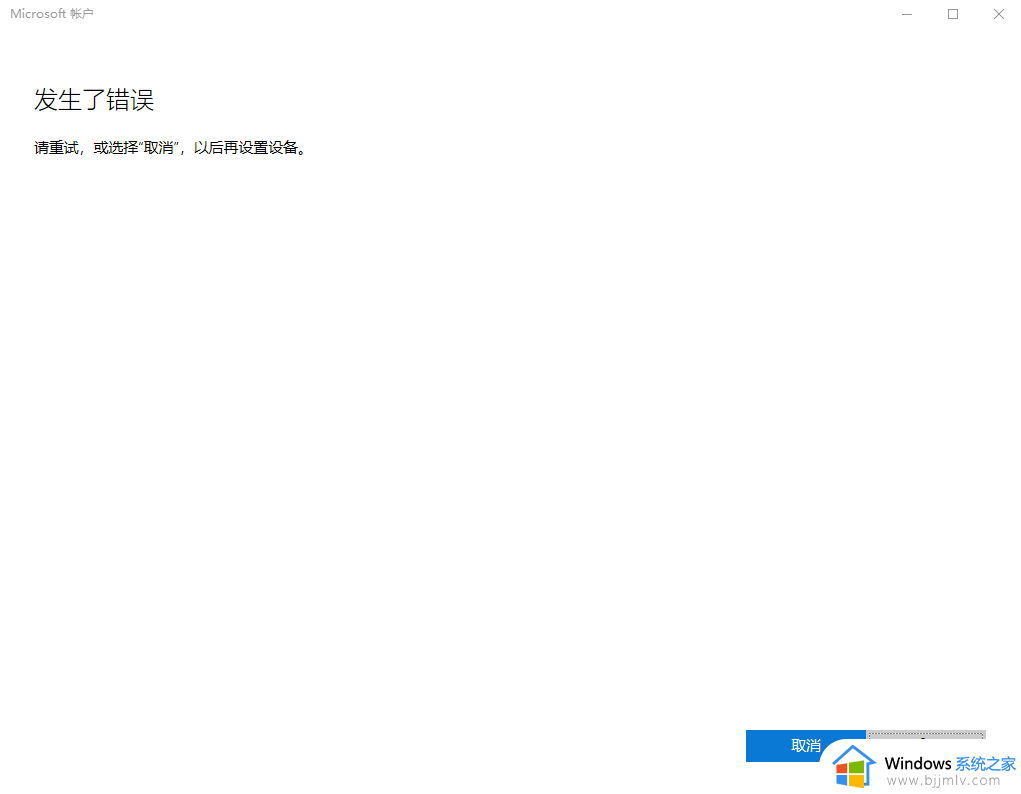
1、鼠标右键点击“网络”图标,点击“网络和Internet设置”。如下图:
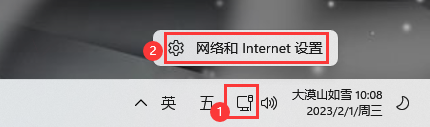
2、点击“高级网络设置”。如下图:
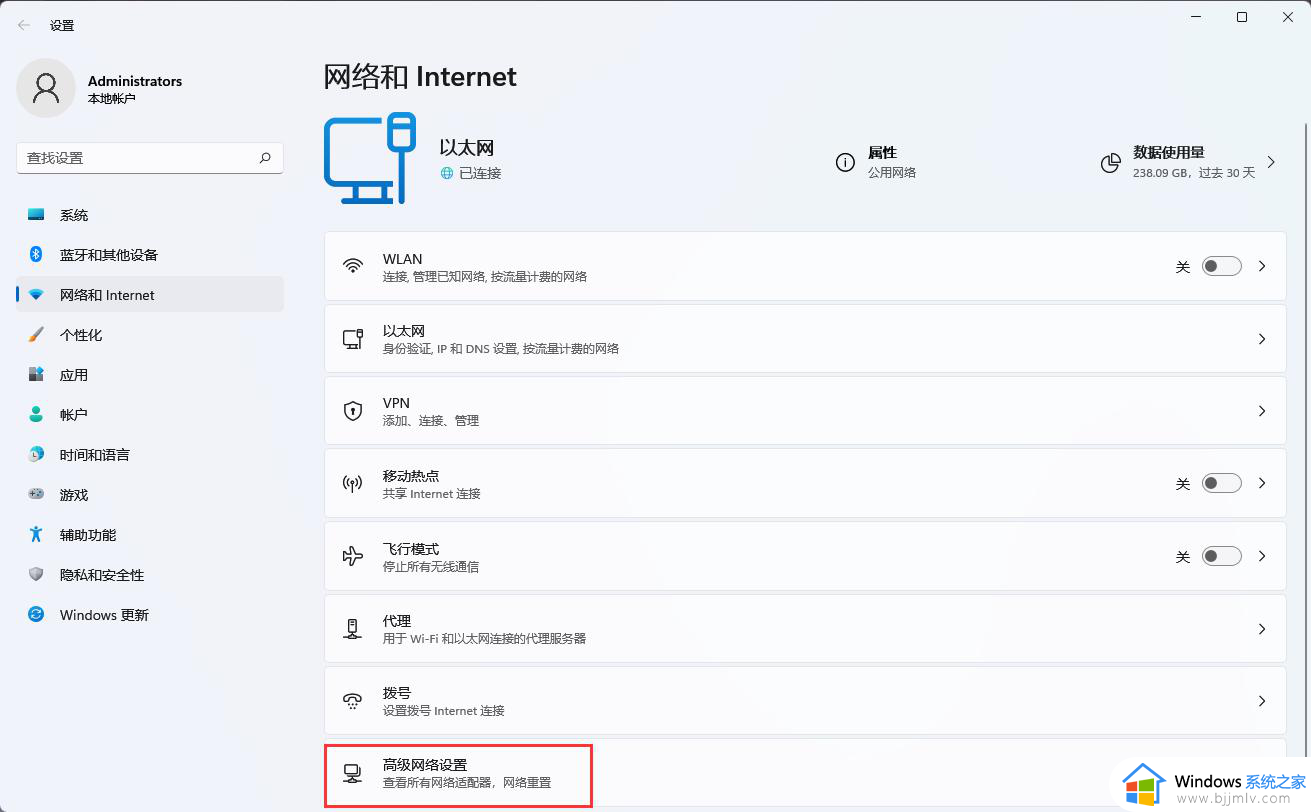
3、点击“更多网络适配器选项”。如下图:
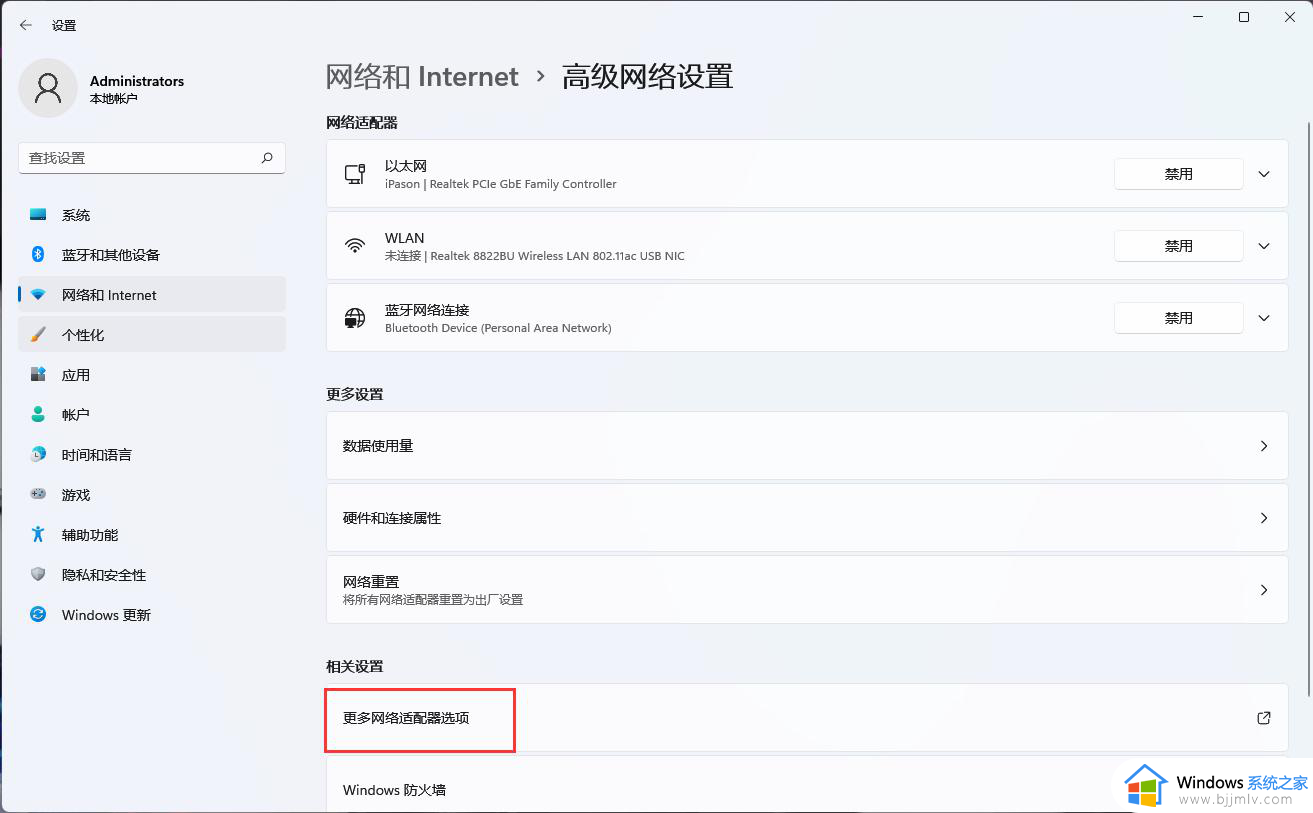
4、右键“以太网”选择属性。如下图:

5、双击“Internet协议版本4(TCP/IPv4)”。如下图:
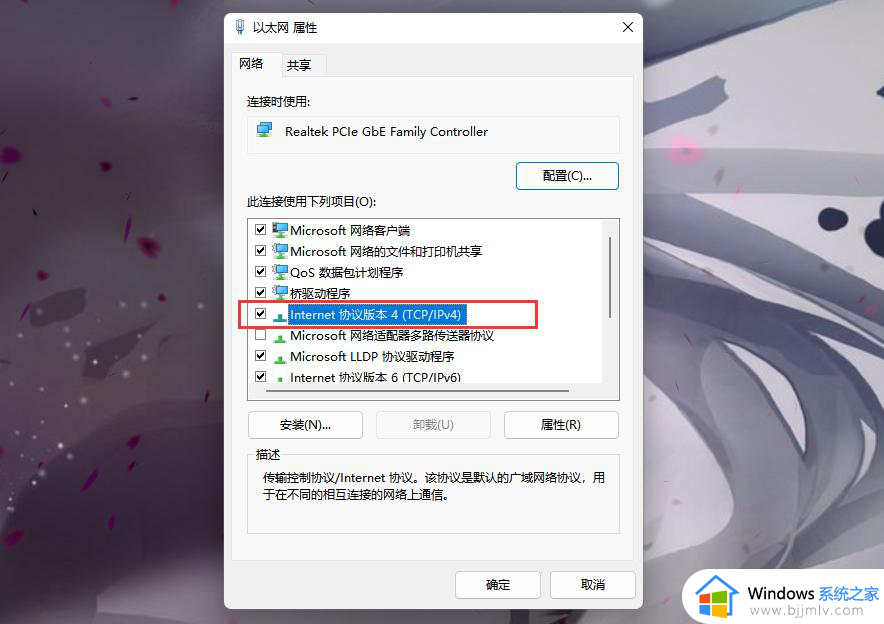
6、选择“使用下面的DNS服务器地址(E)”,接着更改DNS,首先DNS服务(P)填“4.2.2.2”,备用DNS服务器(A)填“4.2.2.1”。如下图:
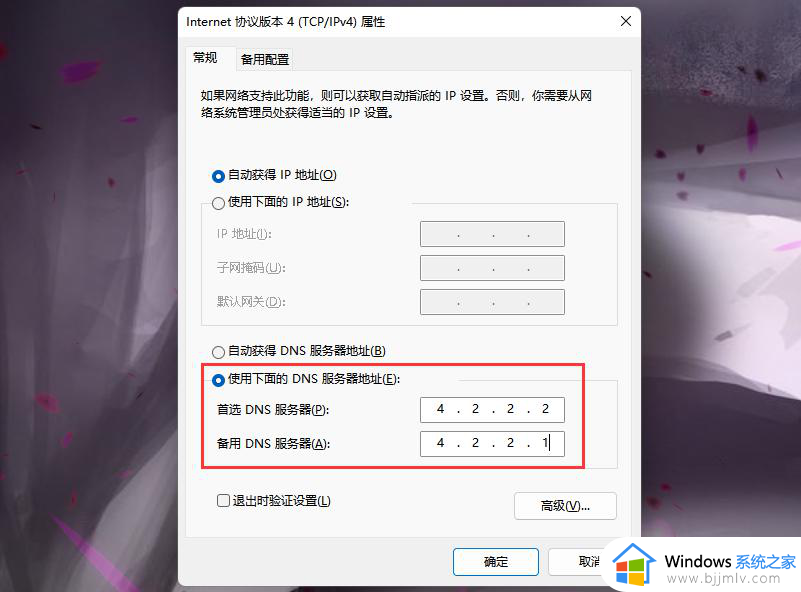
上述就是有关win11登陆微软账户发生了错误,请重试,或选择取消解决方案了,如果您也遇到此类问题,可以按照小编讲解的方法来解决,希望这些方法能帮助到大家。
win11登陆微软账户发生了错误,请重试,或选择取消解决方案相关教程
- win11登录微软账户哎呀出错了怎么办 win11微软账号登录发生了错误修复方法
- win11登陆microsoft账户发生了错误怎么解决
- win11改用microsoft账户登录发生了错误无法登录解决方法
- win11微软账号无法登陆怎么办 win11微软账号登陆不了修复方案
- win11登录microsoft账户发生了错误怎么办 win11登录microsoft账户出错处理方法
- win11怎么跳过账户登录 win11开机取消微软账户登录怎么操作
- win11系统登录微软账号错误怎么办 win11登录微软账户出现问题解决方法
- windows11怎么取消microsoft登录密码 windows11取消登录微软账户登录方法
- win11登录账户进不去怎么办 win11登录不了微软账户解决方法
- win11开机微软账户登录怎么取消 win11取消开机微软账号密码登录设置方法
- win11恢复出厂设置的教程 怎么把电脑恢复出厂设置win11
- win11控制面板打开方法 win11控制面板在哪里打开
- win11开机无法登录到你的账户怎么办 win11开机无法登录账号修复方案
- win11开机怎么跳过联网设置 如何跳过win11开机联网步骤
- 怎么把win11右键改成win10 win11右键菜单改回win10的步骤
- 怎么把win11任务栏变透明 win11系统底部任务栏透明设置方法
win11系统教程推荐
- 1 怎么把win11任务栏变透明 win11系统底部任务栏透明设置方法
- 2 win11开机时间不准怎么办 win11开机时间总是不对如何解决
- 3 windows 11如何关机 win11关机教程
- 4 win11更换字体样式设置方法 win11怎么更改字体样式
- 5 win11服务器管理器怎么打开 win11如何打开服务器管理器
- 6 0x00000040共享打印机win11怎么办 win11共享打印机错误0x00000040如何处理
- 7 win11桌面假死鼠标能动怎么办 win11桌面假死无响应鼠标能动怎么解决
- 8 win11录屏按钮是灰色的怎么办 win11录屏功能开始录制灰色解决方法
- 9 华硕电脑怎么分盘win11 win11华硕电脑分盘教程
- 10 win11开机任务栏卡死怎么办 win11开机任务栏卡住处理方法
win11系统推荐
- 1 番茄花园ghost win11 64位标准专业版下载v2024.07
- 2 深度技术ghost win11 64位中文免激活版下载v2024.06
- 3 深度技术ghost win11 64位稳定专业版下载v2024.06
- 4 番茄花园ghost win11 64位正式免激活版下载v2024.05
- 5 技术员联盟ghost win11 64位中文正式版下载v2024.05
- 6 系统之家ghost win11 64位最新家庭版下载v2024.04
- 7 ghost windows11 64位专业版原版下载v2024.04
- 8 惠普笔记本电脑ghost win11 64位专业永久激活版下载v2024.04
- 9 技术员联盟ghost win11 64位官方纯净版下载v2024.03
- 10 萝卜家园ghost win11 64位官方正式版下载v2024.03